Chặn số điện thoại, danh bạ và email trên iPhone hoặc iPad của bạn – Apple Assistance (FR), cách chặn liên hệ trên iPhone – iPhone Bỉ
Cách chặn liên hệ iPhone
Tùy chọn cũng cho phép bạn lọc các tin nhắn mà người gửi không xuất hiện trong danh sách liên hệ của bạn.
Chặn số điện thoại, danh bạ và email trên iPhone hoặc iPad của bạn
Bạn có thể chặn số điện thoại, danh bạ và địa chỉ email trên thiết bị của mình. Bạn cũng có thể lọc Imessages từ các chủ hàng không xác định hoặc báo cáo bất kỳ Imessage không mong muốn hoặc không được yêu cầu (Spam).
Chặn số điện thoại, liên hệ hoặc địa chỉ email
Để chặn các số điện thoại, danh bạ và địa chỉ email, bạn có thể tiến hành theo những cách khác nhau.
Điện thoại
Trong ứng dụng điện thoại, Touch Recents, sau đó chạm vào nút Thông tin bên cạnh số điện thoại hoặc tên liên hệ bạn muốn chặn. Cuộn xuống màn hình, sau đó chạm vào nó chặn phóng viên này.
FaceTime
Trong ứng dụng FaceTime, chạm vào nút Thông tin bên cạnh số điện thoại, tên của liên hệ hoặc địa chỉ email bạn muốn chặn. Cuộn xuống màn hình, sau đó chạm vào nó chặn phóng viên này.
![]()
Tin nhắn
Trong các tin nhắn ứng dụng, mở cuộc trò chuyện, sau đó chạm vào liên hệ ở đầu cuộc trò chuyện. Nhấn vào nút Thông tin, cuộn xuống màn hình, sau đó chạm vào nó chặn phóng viên này.
Trong ứng dụng thư, hãy mở email chứa liên hệ bạn muốn chặn, sau đó chạm vào tên liên hệ ở phần trên. Touche khối liên hệ này.
- Thêm số hoặc địa chỉ email bạn muốn chặn danh bạ của mình.
- Đối với các số điện thoại, hãy chuyển đến Cài đặt> Điện thoại> Danh bạ bị chặn> Thêm. Đối với địa chỉ email, cài đặt truy cập> mail> bị chặn> Thêm.
- Chọn liên hệ để chặn.
Số liên hệ hoặc số điện thoại bạn đã chặn vẫn có thể để lại cho bạn một tin nhắn thoại, nhưng bạn sẽ không nhận được bất kỳ thông báo nào. Các tin nhắn được gửi hoặc nhận từ liên hệ hoặc số này không được cung cấp cho bạn. Hơn nữa, liên hệ này không được thông báo về thực tế rằng các cuộc gọi hoặc tin nhắn của anh ấy không còn liên hệ với bạn. Khi bạn chặn địa chỉ e-mail trong ứng dụng thư, tin nhắn từ nó được chuyển hướng đến thư mục Corbeille. Chặn địa chỉ e-mail được áp dụng cho tất cả các thiết bị Apple của bạn.

Quản lý số điện thoại, danh bạ và địa chỉ email bị chặn
Để hiển thị các số điện thoại, danh bạ và địa chỉ email mà bạn đã chặn trong điện thoại, FaceTime, tin nhắn hoặc ứng dụng email:
Điện thoại
Cài đặt truy cập> Điện thoại, sau đó chạm vào danh bạ bị chặn để hiển thị danh sách.
FaceTime
Cài đặt truy cập> FaceTime. Trong các cuộc gọi, chạm vào các liên hệ bị chặn.
![]()
Tin nhắn
Cài đặt truy cập> Tin nhắn. Trong SMS/MMS, liên hệ bị chặn bị chặn.
Cài đặt truy cập> Thư. Đang thảo luận, Touch bị chặn.

Không xác định tin nhắn lọc mà người gửi không xác định
Tùy chọn cũng cho phép bạn lọc các tin nhắn mà người gửi không xuất hiện trong danh sách liên hệ của bạn.
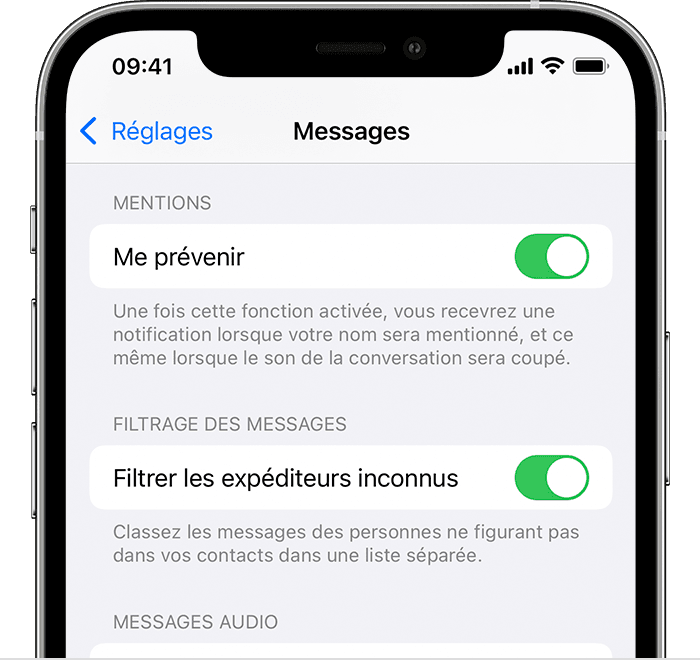
Để lọc tin nhắn, hãy chuyển đến Cài đặt> Tin nhắn, cuộn xuống màn hình, sau đó kích hoạt bộ lọc các lô hàng không xác định.
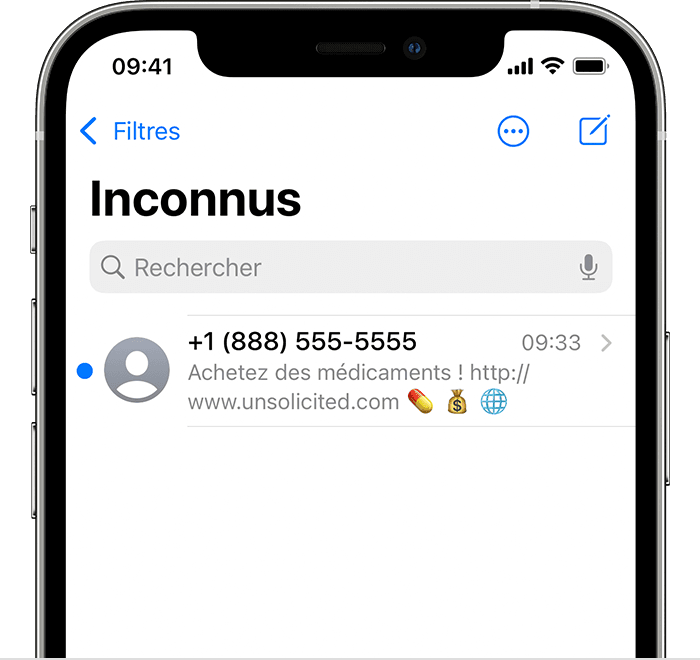
![]()
Trong tin nhắn, bộ lọc cảm ứng, sau đó chạm vào các chủ hàng không xác định. Bạn sẽ không nhận được bất kỳ thông báo nào cho các tin nhắn này.

Báo cáo tin nhắn không mong muốn (spam) trong tin nhắn ứng dụng
Bạn có thể báo cáo bất kỳ iMessage không mong muốn (spam) từ các tin nhắn ứng dụng. Nếu bạn nhận được một iMessage từ một người không được ghi trong danh bạ của bạn, một liên kết không mong muốn được hiển thị dưới tin nhắn.
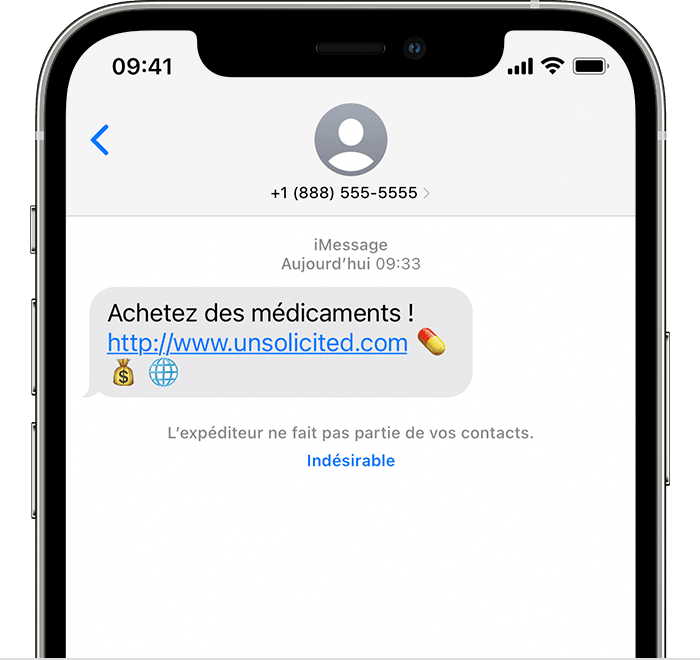
Nhấn không mong muốn, sau đó chọn Xóa và báo cáo. Tin nhắn chuyển thông tin người gửi sang Apple, cũng như tin nhắn và xóa thông tin sau.
Báo cáo về một tin nhắn không mong muốn không ngăn người gửi của nó gửi tin nhắn khác. Nếu bạn không muốn nhận tin nhắn của mình, bạn phải chặn liên hệ này.
Để báo cáo SMS và MMS không mong muốn, hãy liên hệ với nhà điều hành của bạn.
Cách chặn liên hệ iPhone
IPhone có chức năng chặn cuộc gọi cho phép bạn chặn các cuộc gọi đến cho một số số nhất định. Điều này có thể hữu ích nếu bạn nhận được các cuộc gọi không mong muốn hoặc nếu bạn muốn ngăn ai đó liên hệ với bạn.
Có một số cách để chặn cuộc gọi trên iPhone. Bạn có thể chặn một số từ danh sách liên hệ của mình, cuộc gọi gần đây hoặc một nhóm liên hệ.
Để chặn một số từ danh sách liên hệ của bạn:
- Mở cài đặt iPhone.
- Chọn menu điện thoại.
- Chọn Danh bạ bị chặn.
- Nhấn vào Thêm Thêm ”.
- Chọn liên hệ bạn muốn chặn từ danh sách liên hệ của mình.

Để chặn số cuộc gọi gần đây:
- Mở ứng dụng điện thoại.
- Nhấn tab “gần đây”.
- Nhấn vào số nhỏ I I của số bạn muốn chặn.
- Di chuyển xuống.
- Nhấn “Chặn Phóng viên này”.

Để chặn một nhóm liên hệ:
- Mở ứng dụng Danh bạ.
- Nhấn nút “Plus” ở góc trên bên phải.
- Nhấn “Liên hệ mới”.
- Đặt tên cho nhóm của bạn (ví dụ: số bị chặn) và thêm các số bạn muốn chặn.
- Khi nhóm được tạo, hãy lặp lại hoạt động “Khối từ danh sách liên hệ của bạn”.

Khi một số bị chặn, anh ta sẽ không còn có thể gọi cho bạn. Các cuộc gọi đến cho số này sẽ được gửi trực tiếp đến thư thoại của bạn. Bạn sẽ không nhận được bất kỳ thông báo nào cho các cuộc gọi này.
Bạn có thể mở khóa một số bất cứ lúc nào bằng cách xóa nó khỏi danh sách các liên hệ bị chặn. Để thực hiện việc này, hãy mở ứng dụng Cài đặt, nhấn “Điện thoại”, sau đó nhấn “Danh bạ bị chặn”. Nhấn nút “Unlocker” bên cạnh số bạn muốn mở khóa.
Ở Bỉ, bạn cũng có thể đăng ký trên danh sách không gọi cho tôi
Danh sách không gọi cho tôi là danh sách các số điện thoại không nên gọi cho mục đích triển vọng thương mại. Nếu bạn đăng ký trong danh sách này, các công ty tiếp thị qua điện thoại không được phép gọi cho bạn.
Để đăng ký trên danh sách không gọi cho tôi, bạn có thể truy cập trang web này. Đây là một cách hiệu quả để bảo vệ bản thân khỏi các cuộc gọi triển vọng thương mại ngoài việc bị chặn một số số không mong muốn.
_
Theo dõi Bỉ-IPhone trên Facebook, YouTube và Instagram để không bỏ lỡ bất cứ điều gì tin tức, bài kiểm tra và giao dịch tốt.
- IPhone 15 Pro Max đã được ghim vì sự mong manh của nó
- Apple có thể cung cấp một “thanh cảm ứng” trên lát iPhone
- Tại sao bạn phải cập nhật iPhone của mình càng nhanh càng tốt



